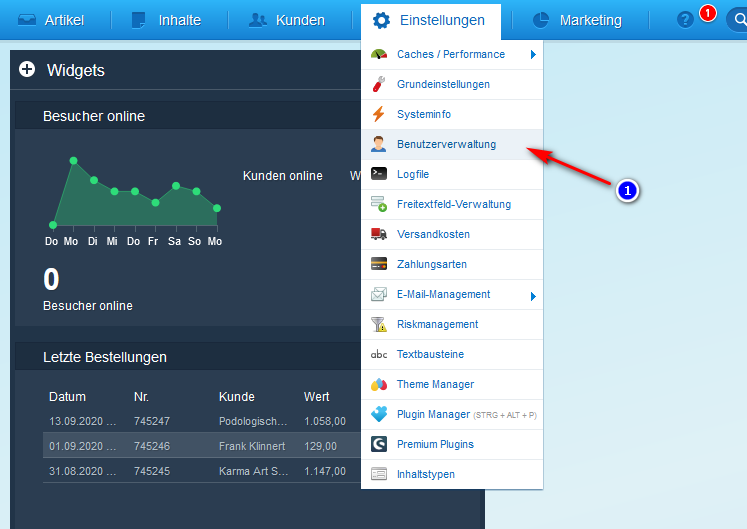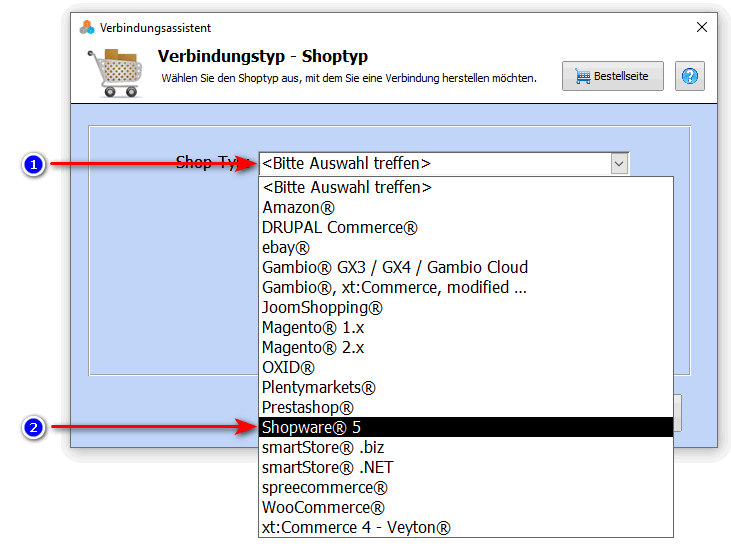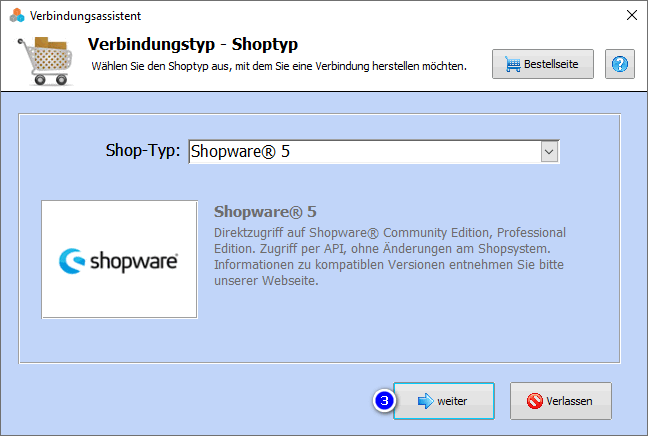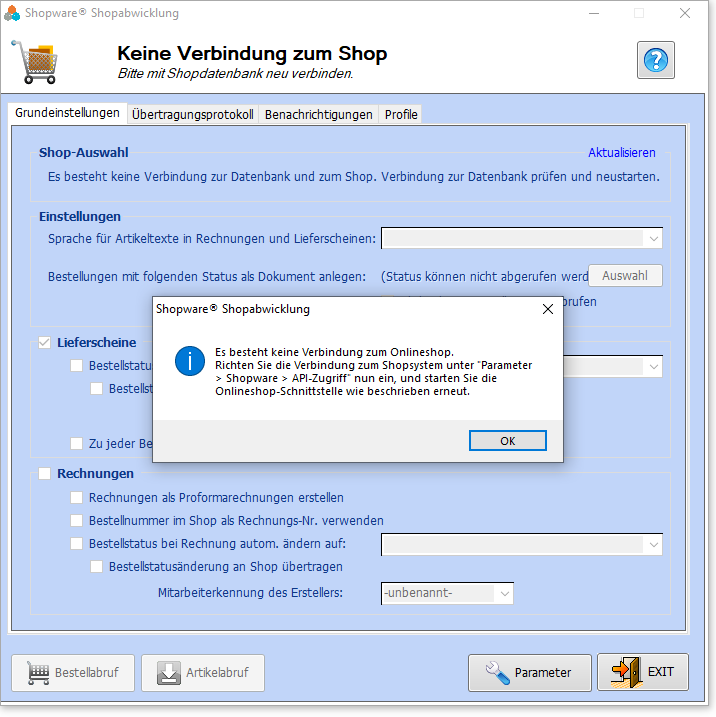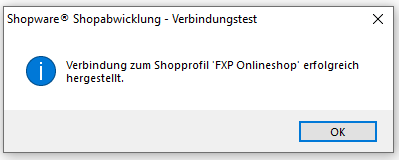Shopware5-Schnittstelle-einrichten: Unterschied zwischen den Versionen
| Zeile 33: | Zeile 33: | ||
=Verbindung zwischen Faktura-XP und Shopware 5 einrichten= | =Verbindung zwischen Faktura-XP und Shopware 5 einrichten= | ||
| − | Die Einrichtung der Verbindung zwischen Faktura-XP und Shopware 5 ist einfach und schnell gemacht. | + | Die Einrichtung der Verbindung zwischen Faktura-XP und Shopware 5 ist einfach und schnell gemacht. |
| − | |||
| − | |||
. | . | ||
Version vom 5. April 2022, 11:44 Uhr
Shopware® 5 Schnittstelle einrichten
.
Vorbereitungen für den Zugriff auf Ihren Shopware® 5 Shop
Um eine Kommunikation zwischen Faktura-XP und Ihrem Shopware® 5 Shop herzustellen zu können, benötigen Sie nur wenige Schritte. Dabei sind keinerlei Änderungen an Ihrem bestehenden Shopware® 5 Shop notwendig. Auf dem Webserver werden keine Dateien verändert, hinterlegt oder überschrieben. Ein Zugriff auf den Webserver ihres Shopware® 5 Shops ist nicht notwendig und wird nicht zur Hinterlegung abgefragt. Zur Kommunikation zwischen ihrem Shopware® 5 Shop und Faktura-XP® ist lediglich ein Benutzer mit vollem Administrationszugriff sowie aktiviertem API-Zugang notwendig. Damit kann dann Faktura-XP bei Bedarf eine Verbindung zu Ihrem Onlineshop herstellen und die gewünschten Daten lesen oder schreiben.
.
Inhaltsverzeichnis
.
Mindestanforderungen Shopware® 5 Anbindung
Mindestanforderungen zur Nutzung der Faktura-XP Shopware® 5 Schnittstelle in Verbindung mit einem Shopware® 5 Shop:
- Shopware® 5 Community oder Professional Edition
- Faktura-XP SELECT Edition oder Faktura-XP SELECT PRO Edition in Version 5.0.0520 oder neuer
- Gültige Lizenz der Shopware® 5 Schnittstelle
- Administrativen Zugang zu Ihrem Shopware® 5 Shop
Hinweise zur Faktura-XP® Shopware® 5 Schnittstelle
Die Kommunikation zwischen der Warenwirtschaft Faktura-XP® und dem Onlineshop Shopware® 5 wird über die von Shopware AG bereitgestellte API realisiert. Diese erfordert keinerlei installierte Module oder Plug-Ins welche im Shop hinterlegt oder installiert werden müssen. Eingeschränkt ist mit der Faktura-XP® Shopware® 5 Schnittstelle auch ein Zugriff auf späte Shopware® 4.2 Versionen möglich, da diese selbige bereitgestellte API verwendet, wird jedoch seitens Faktura-XP® offiziell nicht unterstützt. Sollte der Bedarf einer Verbindung mit einem Shopware® 4.2 Shop bestehen, kontaktieren Sie hierzu gerne unseren Support via E-Mail
.
Eine Funktionskompatibilität zu Shopware® 6 ist mit der Faktura-XP® Shopware® 5 Schnittstelle nicht möglich bedingt des Umstands, dass Shopware® 6 eine Neuentwicklung seitens Shopware AG darstellt. Sollten Sie einen Shopware® 6 Shop betreiben ist eine Gültige Lizenz der Shopware® 6 Schnittstelle notwendig
Verbindung zwischen Faktura-XP und Shopware 5 einrichten
Die Einrichtung der Verbindung zwischen Faktura-XP und Shopware 5 ist einfach und schnell gemacht.
.
So gehen sie vor
API-Zugriff in Shopware 5 Aktivieren und Einrichten
Loggen Sie sich in das Backend ihres Shopware 5 Shop wie gewohnt ein. Dort wählen sie im Menü "Einstellungen" die Benutzerverwaltung aus.
In der Benutzerverwaltung legen Sie einen neuen Benutzer an oder wählen einen vorhandenen aus. Wir empfehlen aus Sicherheitsgründen einen neuen Benutzer anzulegen, der nur für die Kommunikation zwischen Faktura-XP und Shopware 5 vorgesehen ist.
Klicken Sie in der Navigation des Shopware® 5 Backends auf den Menüpunkt System und dort auf Benutzerverwaltung (1). Wählen Sie hier nun einen bereits angelegten Benutzer mit Administrative Rechte aus oder legen Sie einen neuen Benutzer an. .
Geben Sie dem Benutzer einen Namen (1), aktivieren diesen direkt durch Setzen des Häkchens (1) und vergeben ein "starkes" Passwort.
Im nächsten Schritt Aktivieren Sie den "API-Zugang" für diesen Benutzer in dem Sie den Haken API-Zugang aktivieren (2). Es wird nun das Feld API-Schlüssel aktiviert. Klicken Sie auf das Schlüsselsymbol am Endes des Feldes, um einen Schlüssel zu generieren. Der API-Schlüssel und der Benutzernamen werden später für die Authentifizierung verwendet.
Danach geben sie noch die Stammdaten wie Name und E-Mail-Adresse sowie Sprache und Berechtigung (Rolle) zu diesem Benutzer ein (3). Mit Speichern (4) wird der Benutzer gespeichert.
Die Shopware® 5 eigene API Schnittstelle ist nach der Aktivierung jetzt bereit Anfragen von Anwendungen wie Faktura-XP anzunehmen. Als nächster Schritt ist nun die Einrichtung der Zugriffsdaten (API-Schlüssel und Benutzername) in der Shop-Schnittstelle der Warenwirtschaft Faktura-XP notwendig einzurichten.
.
Shopware 5 API-Zugriff in Faktura-XP einrichten
Navigieren sie zu Verkauf -> Onlinehandel -> Webshop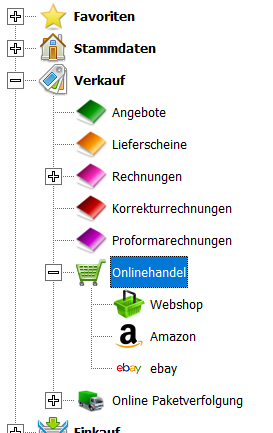
.
Es öffnet sich der Verbindungsassistent, in welchem Sie die von ihnen erworbenen Shop-Shopschnittstellen auswählen, können zum Starten.
.
Wählen Sie aus der Liste der von Ihnen erworbenen Shop-Schnittstellen die Shop-Schnittstelle zu Shopware® 5 aus, in dem Sie das Dropdown-Menü anklicken (1). Klicken Sie anschließend den Menüpunkt Shopware® 5 (2) aus der Liste der verfügbaren Schnittstellen an, um diese auszuwählen .
Bestätigen Sie die Auswahl mit Weiter (3) um die Shop-Schnittstelle zu starten.
.
Beim ersten Verwenden kommt es zu folgender Meldung, die nur Hinweis auf einen noch nicht konfigurierte Verbindung zu Ihrem Onlineshop ist.
Es wird nun der Faktura-XP Shopconnector für Shopware angezeigt. Klicken sie auf den Register "Shopware" und wählen sie dort den Unterregister "API-Zugriff" aus. Dort legen sie ein neues Profil für den Zugriff an, indem sie auf das "+" Symbol (1) Klicken.
Die Anlage eines Profils erfordert nur vier Angaben. Geben sie eine Bezeichnung für das Profil ein (z.B. "Blue-Ray Paradies Onlineshop"). Danach geben sie die vollständige Webadresse zu ihrem Onlineshop inkl. "http://" oder "https://" (z.B. "https://www.Blue-Ray-Paradies-Hamburg.de/"). In den Feldern Benutzername und API-Schlüssel geben sie die Benutzernamen und API-Schlüssel Kombination ein, die sie im Backend ihres Shopware 5 Shop hinterlegt haben.
Um die Verbindung zu Ihrem Shopware 5 Onlineshop zu prüfen, klicken sie auf die Schaltfläche "Profil testen". Ist die Verbindung fehlgeschlagen, wird eine entsprechende Meldung angezeigt. Prüfen sie dann nochmals die Webadresse und die Daten für Benutzername und API-Schlüssel in ihrem Shopware 5 Backend. Ist die Verbindung erfolgreich, wird folgende Meldung ausgegeben.
Nun ist die Kommunikation zwischen Faktura-XP und Ihrem Shopware® 5 Onlineshop fertig eingerichtet und für den ersten Shopabruf bereit.
Weiter geht es im Kapitel Shopware-Schnittstelle anwenden.
.
.